Apple bringt jedes Jahr neue iPhones mit vielen Verbesserungen auf den Markt. Daher ist die Datenübertragung vom alten auf das neue iPhone unerlässlich. Erfahren Sie hier, wie Sie Daten effizient übertragen!
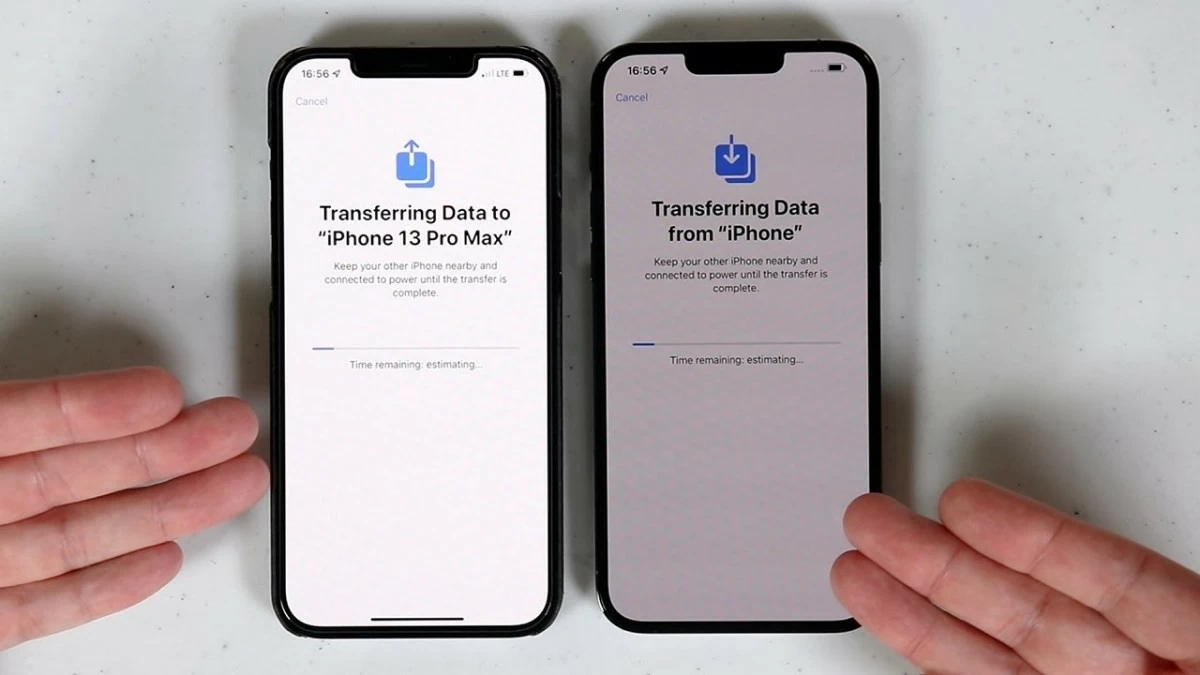 |
Apple bringt jedes Jahr neue iPhone-Modelle mit modernem Design und verbesserter Leistung auf den Markt. Daher ist die Datenübertragung vom alten auf das neue iPhone besonders wichtig. Für Apple-Fans hat das Upgrade auf ein neues iPhone stets Priorität, doch viele stoßen dabei auf Schwierigkeiten. Im Folgenden finden Sie neun Möglichkeiten, Ihre Daten schnell und sicher von einem alten auf ein neues iPhone zu übertragen.
Anleitung zur einfachen Datenübertragung von iPhone zu iPhone mithilfe eines QR-Codes.
Eine einfache Möglichkeit, Daten von einem alten iPhone auf ein neues zu übertragen, ist die Verwendung eines QR-Codes. Hier die Schritte:
Schritt 1: Zuerst müssen Sie Ihr neues iPhone auf die Werkseinstellungen zurücksetzen.
Schritt 2: Legen Sie das alte und das neue iPhone nah beieinander. Auf dem Bildschirm des alten iPhones erscheint ein Dialogfeld mit der Aufschrift „Neues iPhone einrichten“. Tippen Sie auf „Weiter“.
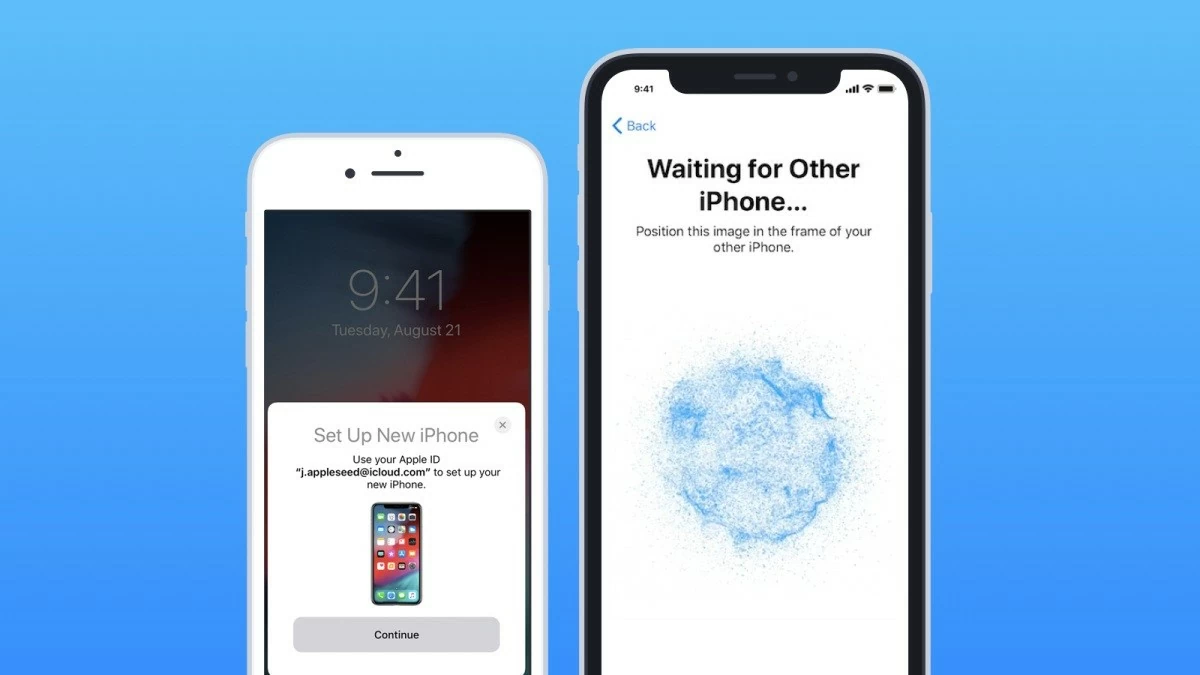 |
Schritt 3: Scannen Sie den QR-Code auf Ihrem neuen iPhone mit der Kamera Ihres alten iPhones.
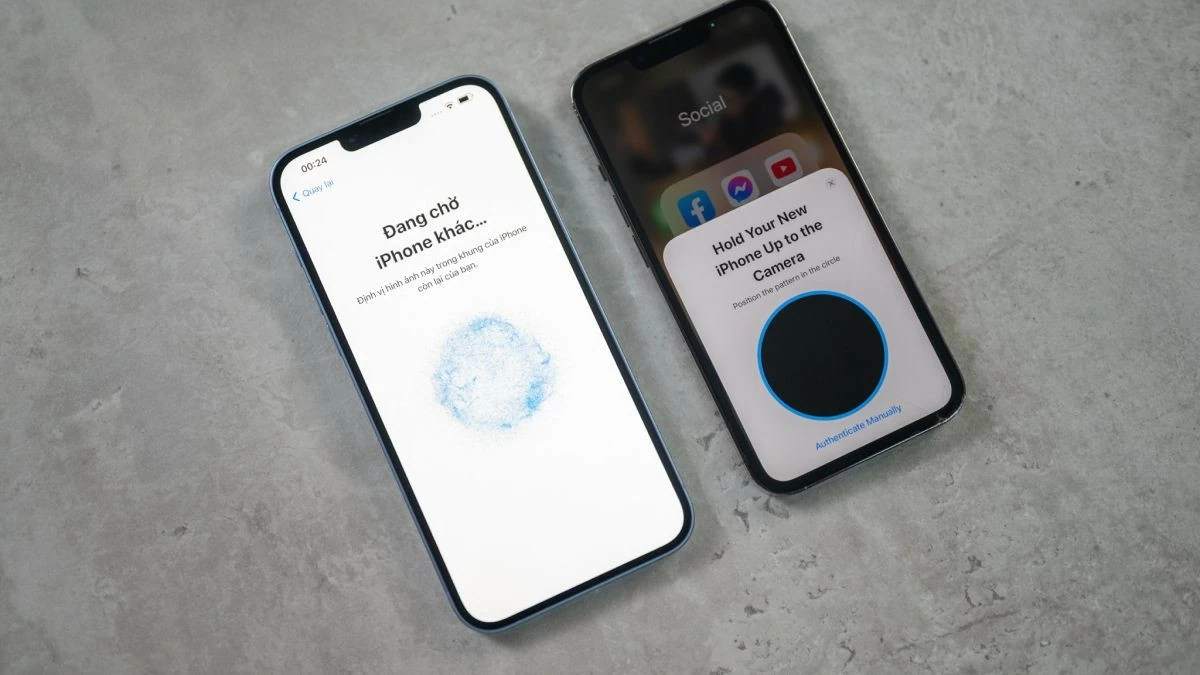 |
Schritt 4: An dieser Stelle werden Sie von Ihrem neuen iPhone aufgefordert, das Passwort Ihres alten iPhones einzugeben.
Schritt 5: Wählen Sie „Vom iPhone übertragen“ und warten Sie einen Moment, bis die Datenübertragung auf das neue iPhone abgeschlossen ist.
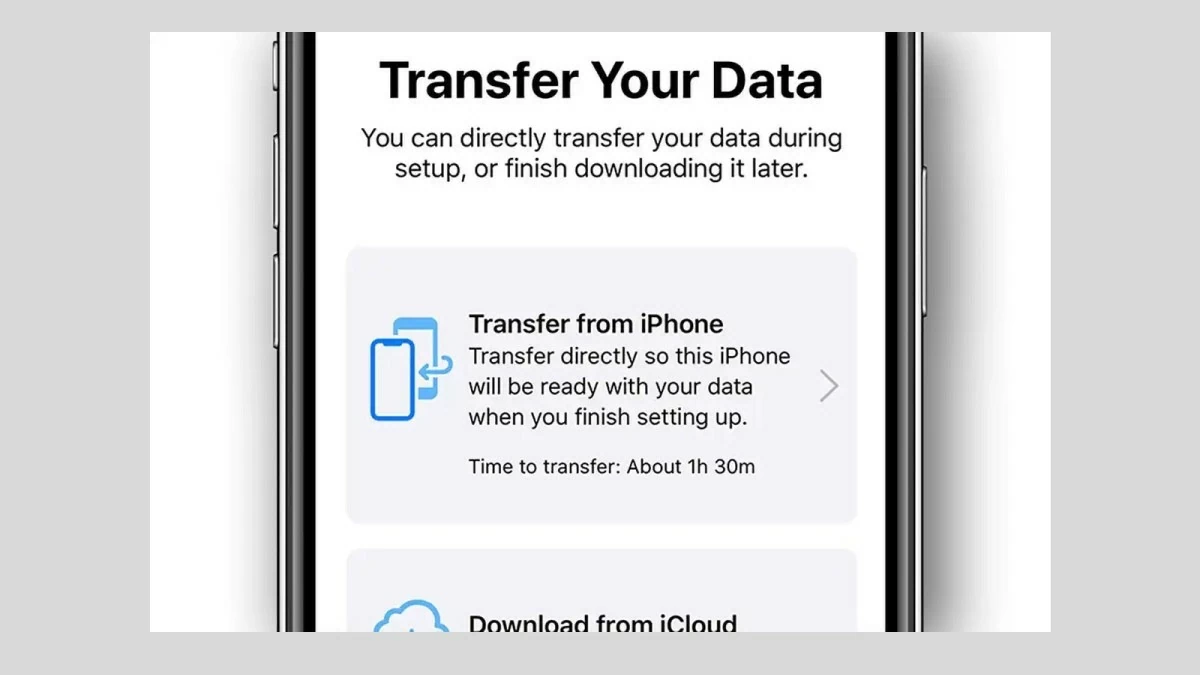 |
Hinweis: Wenn Sie ein originalverpacktes, versiegeltes und nicht aktiviertes Gerät erworben haben, ist kein Zurücksetzen auf Werkseinstellungen erforderlich. Es genügt, Ihr altes Gerät während des Einrichtungsvorgangs in die Nähe des neuen iPhones zu legen.
Anleitung zum schnellen Übertragen von Daten von iPhone zu iPhone per Bluetooth.
Viele fragen sich, ob man Daten auf einem iPhone per Bluetooth übertragen kann. Im Gegensatz zu Android-Geräten unterstützen iPhones – von älteren Modellen bis hin zur neuesten iPhone 14-Serie – jedoch keine Datenübertragung via Bluetooth. Bluetooth wird auf iPhones hauptsächlich zum Verbinden mit Geräten wie Lautsprechern, AirPods, Apple Watch und anderen Produkten verwendet.
Keine Sorge, Sie können Daten weiterhin per AirDrop von einem iPhone auf ein anderes übertragen – eine sehr praktische Funktion von Apple. Eine detaillierte Anleitung finden Sie weiter unten!
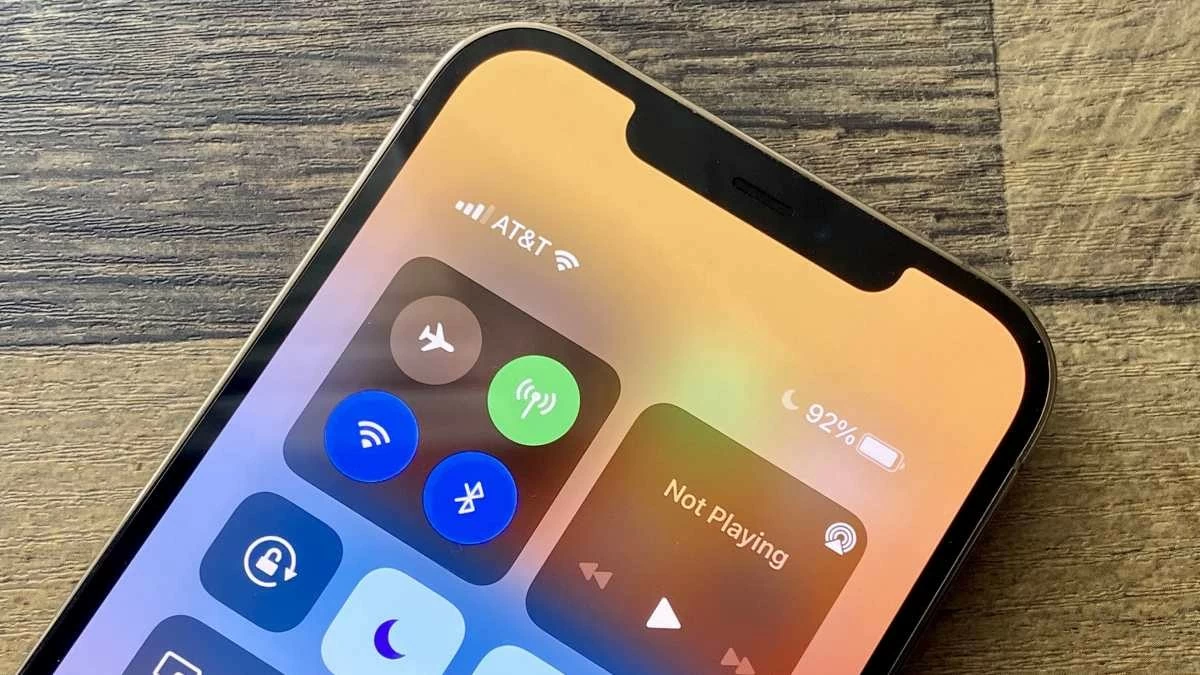 |
Anleitung zum Übertragen einiger iPhone-Daten mit AirDrop, Nachrichten und Mail.
Die oben genannten Methoden werden häufig verwendet, um große Datenmengen von einem alten iPhone auf ein neues zu übertragen. Wenn Sie nur wenige Kontakte, ein kürzlich aufgenommenes Foto oder einige Nachrichten teilen möchten, können Sie AirDrop, Nachrichten oder Mail verwenden, um Daten schnell zu übertragen.
Schritt 1: Öffnen Sie einfach die Telefon- oder Kontakte-App auf Ihrem iPhone und wählen Sie den Kontakt aus, den Sie teilen möchten.
Schritt 2: Scrollen Sie in der Kontaktinformationsansicht nach unten und wählen Sie „Kontakt teilen“. Wählen Sie anschließend Ihre bevorzugte Freigabemethode, z. B. AirDrop, Nachricht oder E-Mail.
Schritt 3: Senden Sie die Kontaktinformationen an das neue iPhone, tippen Sie dann auf „Akzeptieren“ und speichern Sie den Kontakt auf dem Gerät.
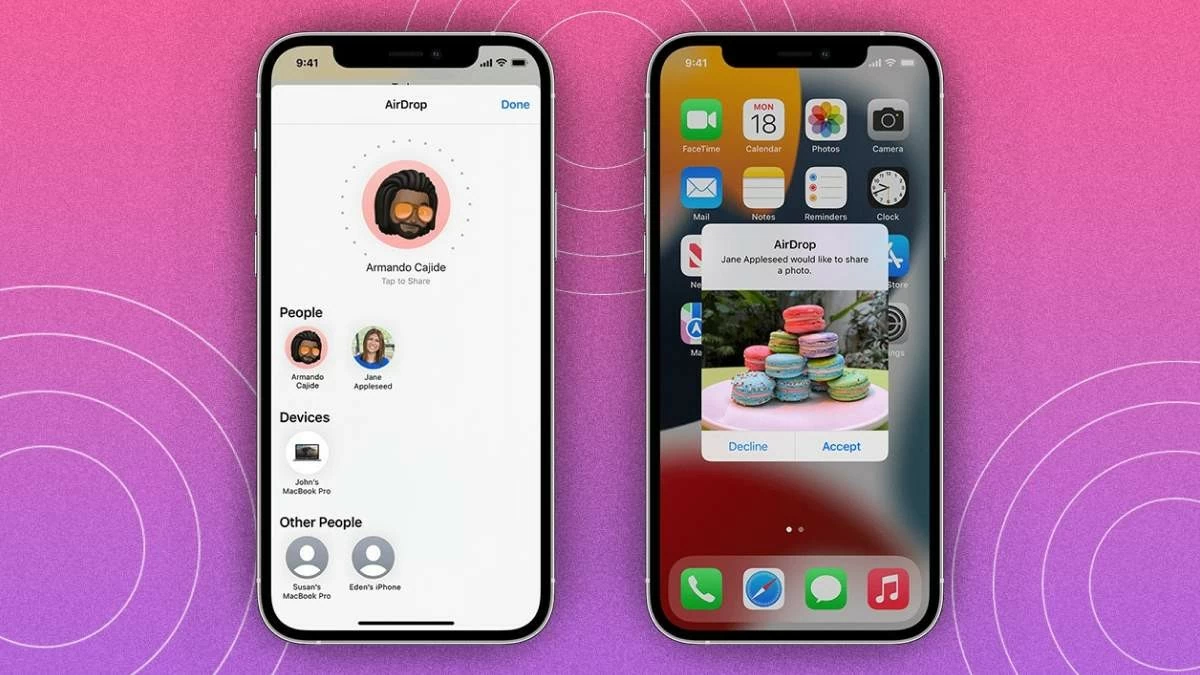 |
Anleitung zur Datenübertragung von iPhone zu iPhone mit 3utools
Als Nächstes wollen wir uns ansehen , wie man mit der 3uTools-App Daten von einem iPhone auf ein anderes überträgt. Auch wenn diese Methode für viele neu sein mag, sind die Schritte sehr einfach:
Schritt 1: Laden Sie 3uTools von http://www.3u.com/ auf Ihren Computer herunter. Verbinden Sie anschließend Ihr altes und Ihr neues iPhone mit Ihrem Computer mithilfe eines USB-A-auf-Lightning- oder USB-C-auf-Lightning-Kabels.
Schritt 2: Öffnen Sie die Anwendung und wählen Sie in der Symbolleiste „Toolbox“ und anschließend „Daten übertragen“.
Schritt 3: Sobald die alten und neuen iPhones erfolgreich verbunden sind, tippen Sie auf „Weiter“ und wählen Sie die Daten aus, die Sie übertragen möchten. Wählen Sie abschließend „Jetzt migrieren“, um die Datenübertragung abzuschließen.
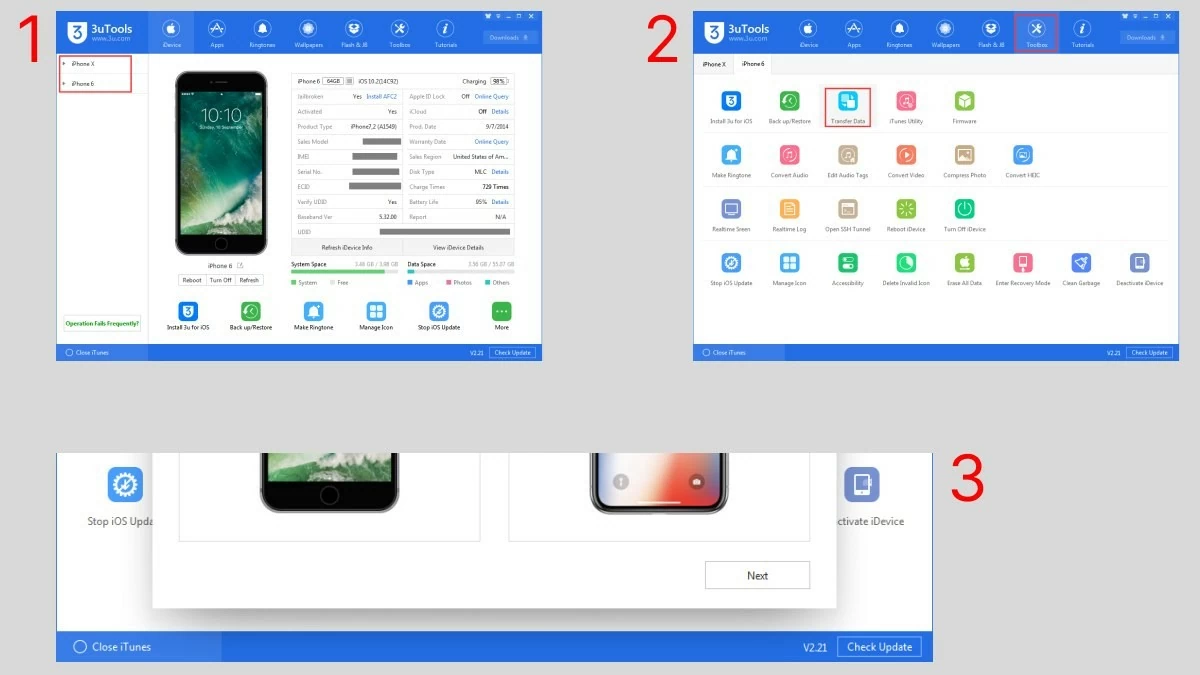 |
Anleitung zum effektiven Übertragen von Daten von iPhone zu iPhone mithilfe von iTunes
Die Datenübertragung von einem iPhone auf ein anderes mithilfe von iTunes ist eine gängige Methode, die sowohl unter macOS als auch unter Windows unterstützt wird. Der Vorgang ist recht einfach:
Schritt 1: Verbinden Sie Ihr altes iPhone mit einem Lightning-Kabel mit Ihrem Computer, wählen Sie dann „Weiter“ und warten Sie einige Minuten, bis der Installationsvorgang abgeschlossen ist.
Schritt 2: Wählen Sie „Dieser Computer“ aus, um die Sicherung zu speichern, klicken Sie dann auf „Jetzt sichern“ und warten Sie einige Minuten, bis der Sicherungsvorgang abgeschlossen ist.
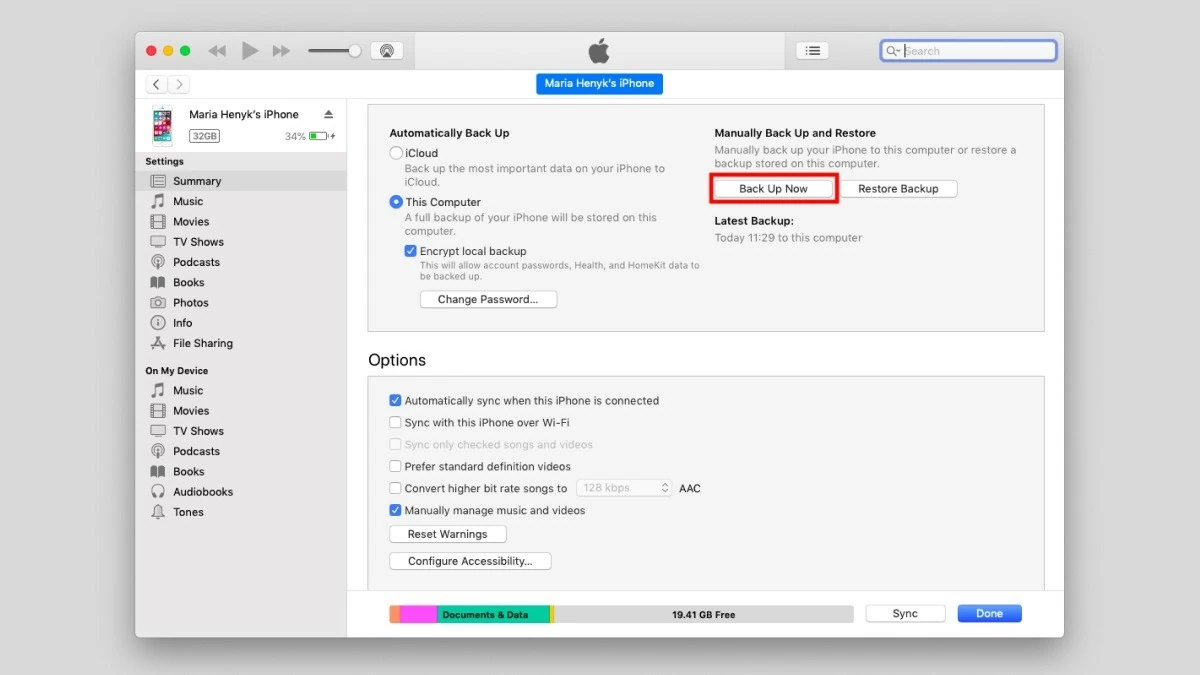 |
Schritt 3: Trennen Sie Ihr altes iPhone und verbinden Sie Ihr neues iPhone mit dem Lightning-Kabel. Wählen Sie „Backup wiederherstellen“, wählen Sie dann das Backup von Ihrem alten iPhone aus und warten Sie, bis die Datenübertragung abgeschlossen ist.
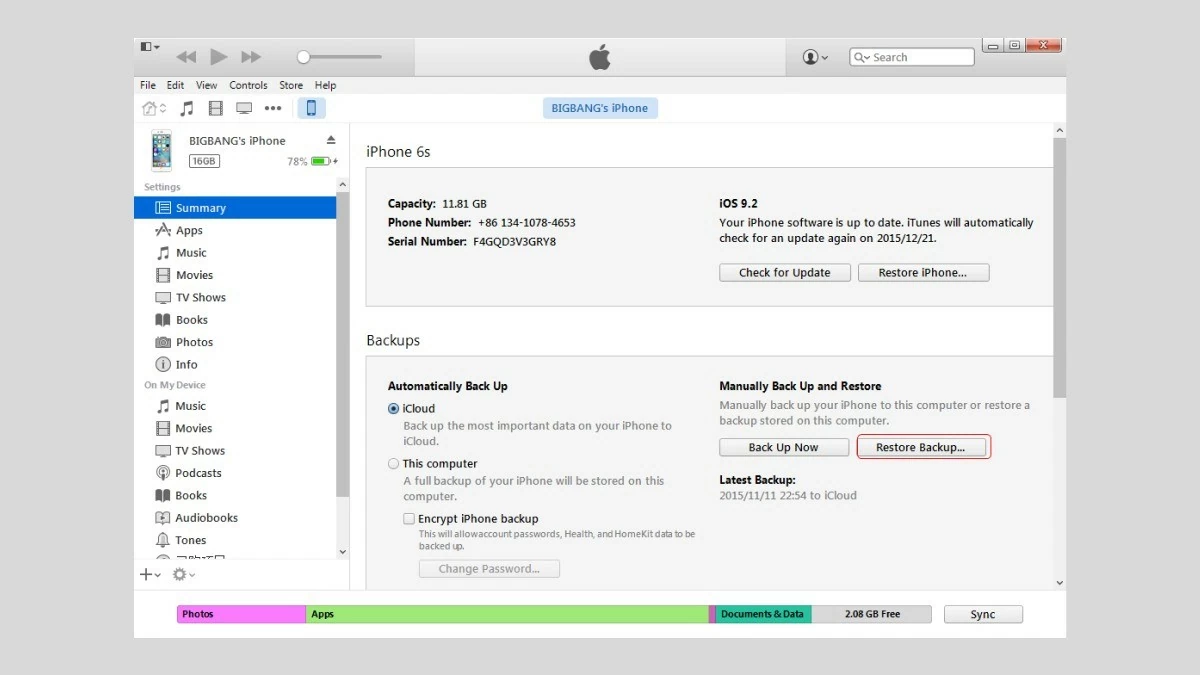 |
Anleitung zum Übertragen von Daten von einem alten iPhone auf ein neues iPhone mithilfe von iCloud.
Wenn Sie keine zusätzlichen Apps herunterladen möchten, können Sie iCloud verwenden, um Daten zwischen iPhones zu übertragen. Hier sind die Schritte:
Schritt 1: Führen Sie zunächst einen Werksreset an Ihrem neuen iPhone durch.
Schritt 2: Wählen Sie als Nächstes „Aus iCloud-Backup wiederherstellen“ (Wenn Sie ein brandneues, versiegeltes iPhone gekauft haben, wird dieser Schritt während des Einrichtungsvorgangs angezeigt; Sie können den Schritt zum Zurücksetzen auf die Werkseinstellungen überspringen).
Schritt 3: Geben Sie nun Ihre Apple-ID ein und wählen Sie „Weiter“.
Schritt 4: Wählen Sie in diesem Schritt das aktuellste Backup aus, um Ihre Daten wiederherzustellen. Warten Sie einen Moment, bis die Datenübertragung abgeschlossen ist. Ihr neues iPhone ist dann einsatzbereit.
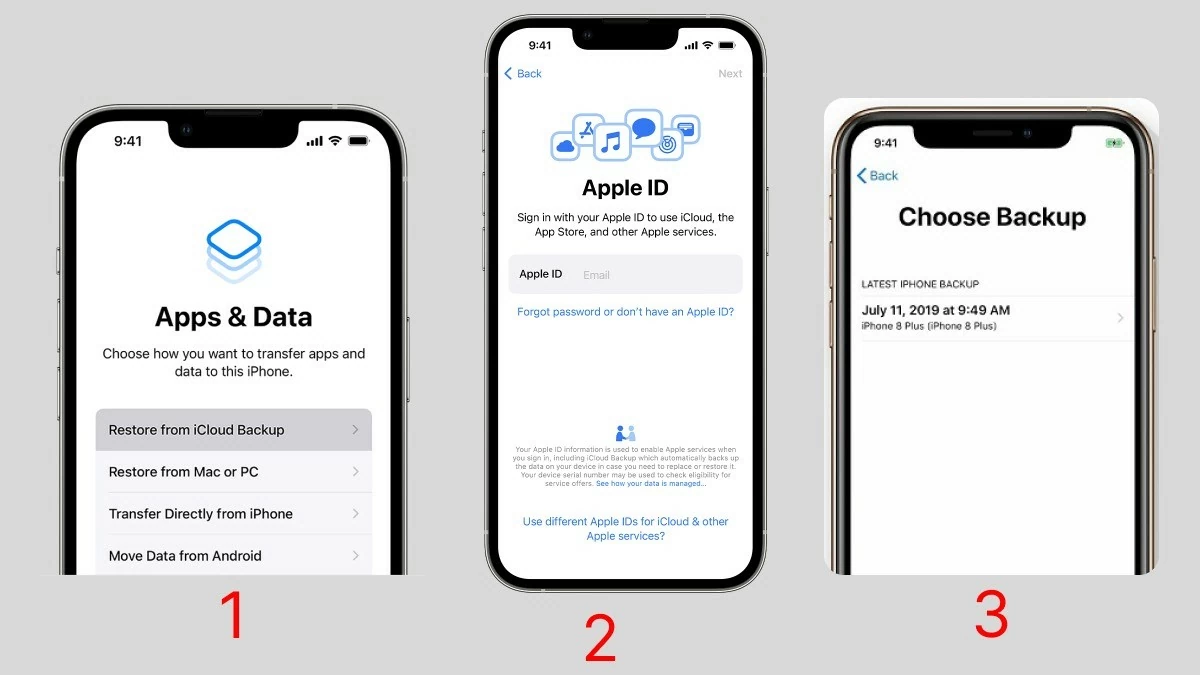 |
Anleitung zum einfachen Übertragen von Daten von iPhone zu iPhone mit EaseUS MobiMover
Eine schnelle Möglichkeit, Daten von einem alten auf ein neues iPhone zu übertragen, bietet die Anwendung EaseUS MobiMover. Diese ist sowohl mit macOS als auch mit Windows kompatibel und daher besonders bei iPhone-Nutzern beliebt, die auch Windows-Computer verwenden. EaseUS MobiMover ist ressourcenschonend, läuft flüssig und benötigt wenig Speicherplatz.
Schritt 1: Verbinden Sie zunächst Ihr altes und Ihr neues iPhone über ein Lightning-Kabel mit Ihrem Computer. Wählen Sie im entsprechenden Dialogfeld „Computer vertrauen“ und anschließend „Zulassen“, um der Anwendung den Zugriff auf Ihre Geräte zu erlauben.
Schritt 2: Öffnen Sie nun auf Ihrem Computer die Anwendung EaseUS MobiMover. Wählen Sie in der Symbolleiste oben links „Telefon zu Telefon“ aus. Wählen Sie je nach Bedarf den Datentyp aus, den Sie übertragen möchten, z. B. von einem iPhone 11 auf ein iPhone 14 oder umgekehrt. Klicken Sie anschließend auf „Weiter“.
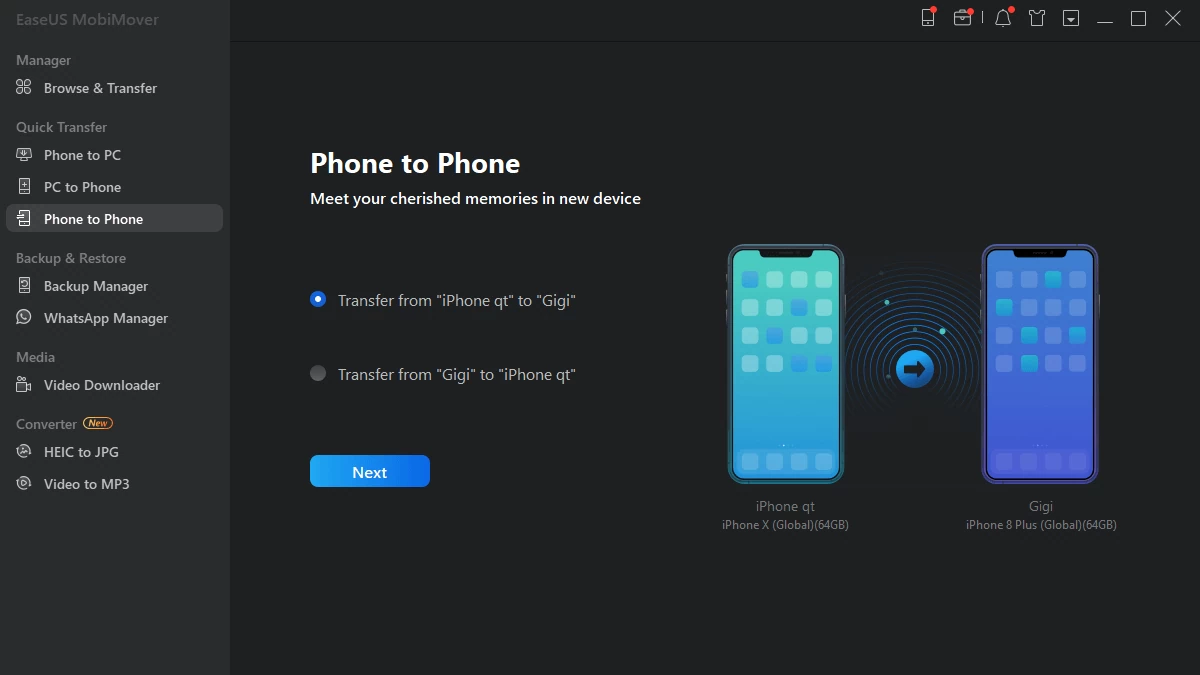 |
Schritt 3: Wählen Sie in diesem Schritt den Datentyp aus, den Sie übertragen möchten. Das System unterstützt verschiedene Datentypen wie: Audio, Bilder, Videos , Bücher, Kontakte und Podcasts.
Sie können je nach Bedarf alle oder nur einen Datentyp auswählen, indem Sie das entsprechende Kästchen markieren. Klicken Sie anschließend auf „Übertragen“, um den Übertragungsvorgang zu starten. Warten Sie einige Minuten, bis die Datenübertragung abgeschlossen ist.
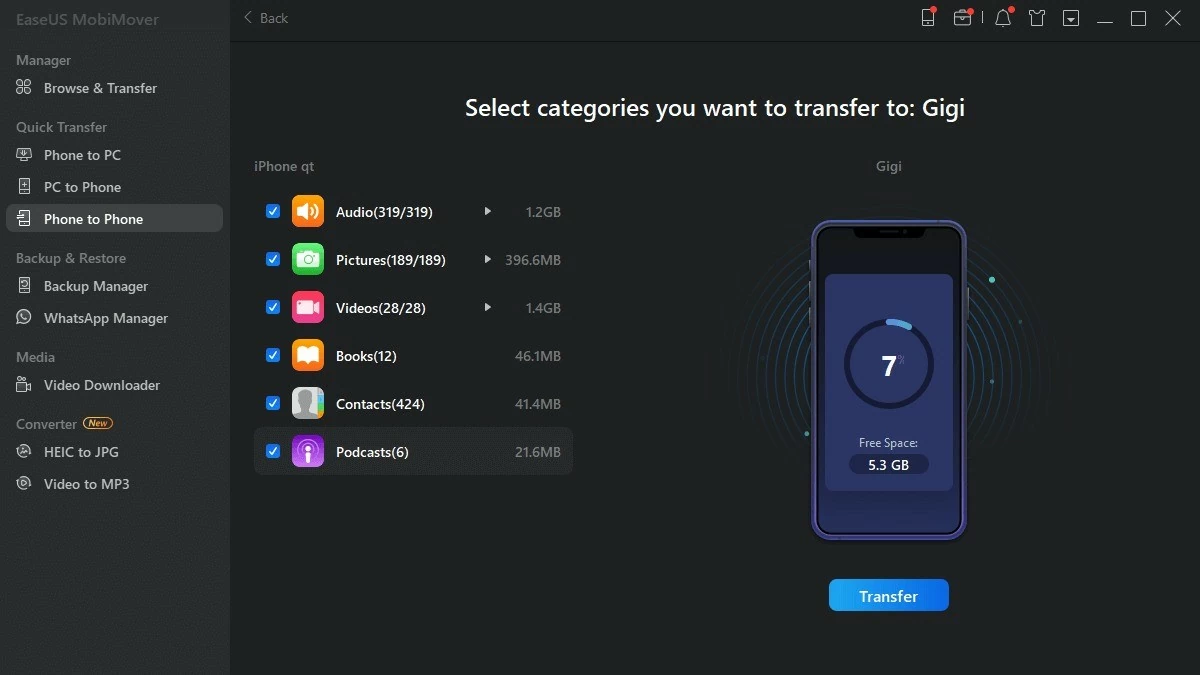 |
Hinweis: Je nach Anschluss Ihres Computers können Sie ein USB-Lightning-Kabel (bei älteren iPhone-Modellen im Lieferumfang enthalten) oder ein Typ-C-Lightning-Kabel (bei neueren iPhone-Modellen im Lieferumfang enthalten) wählen.
Laden Sie die EaseUS MobiMover-App hier herunter:
Anleitung zum Übertragen von Daten von einem alten auf ein neues iPhone mithilfe von iTools
Neben den bereits erwähnten Anwendungen ist iTools ebenfalls eine beliebte Wahl für die Datenübertragung von einem alten auf ein neues iPhone. iTools unterstützt sowohl macOS als auch Windows, sodass Sie die Anwendung auch ohne MacBook oder iMac nutzen können. Ein großer Vorteil von iTools ist sein geringer Ressourcenverbrauch und die flüssige Ausführung selbst auf leistungsschwächeren Computern. Im Folgenden finden Sie die Schritte zur Datenübertragung von einem alten auf ein neues iPhone mithilfe von iTools:
Schritt 1: Laden Sie die iTools-Anwendung über die folgenden Links auf Ihren Computer herunter:
Schritt 2: Verbinden Sie sowohl das alte als auch das neue iPhone mit einem Lightning-Kabel mit Ihrem Computer. Öffnen Sie anschließend die Anwendung iTools und wählen Sie in der Symbolleiste „Toolbox“ aus. Die Benutzeroberfläche von iTools ist sehr intuitiv und benutzerfreundlich.
Schritt 3: Wählen Sie auf dem Bildschirm im Bereich „Tools“ die Option „Telefonübertragung“. Legen Sie Ihr altes iPhone als Quelle und Ihr neues iPhone als Ziel fest. Tippen Sie auf „Weiter“, warten Sie einige Minuten, und die Datenübertragung ist abgeschlossen.
Hinweis: Ähnlich wie bei der Datenübertragung mit Easeus MobiMover und iTools sollten Sie je nach dem von Ihrem Computer unterstützten Anschluss ein USB-Lightning- oder Typ-C-Lightning-Kabel wählen.
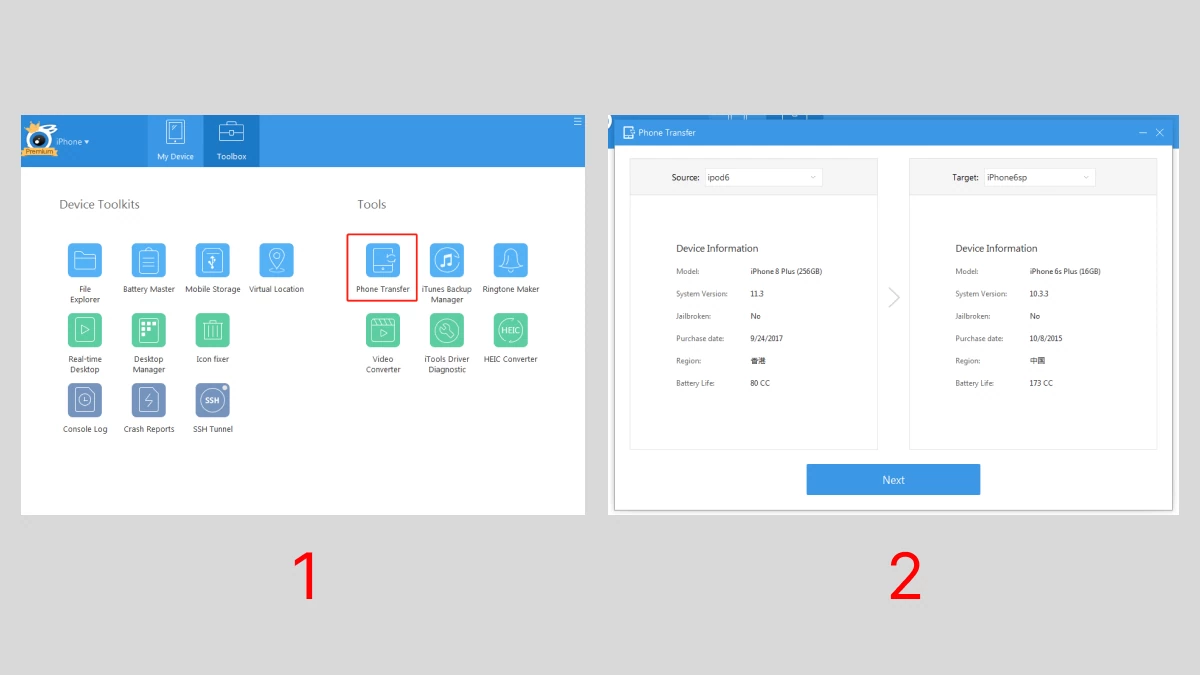 |
Eine einfache Anleitung zur Datenübertragung von einem iPhone auf ein anderes per OTA (Over-the-Air).
Eine weitere Möglichkeit, Daten von einem iPhone auf ein anderes zu übertragen, ist die OTA-Übertragung. Hier die Schritte:
Schritt 1: Verbinden Sie Ihr altes iPhone mit einem Computer, auf dem iTunes installiert ist (Windows oder macOS). Aktualisieren Sie anschließend iOS und iTunes, um die Kompatibilität sicherzustellen.
Schritt 2: Wählen Sie iCloud für die Datensicherung aus und tippen Sie anschließend auf „Jetzt sichern“. Warten Sie dann einige Minuten, bis die Datensicherung abgeschlossen ist.
Schritt 3: Klicken Sie anschließend auf „Fertig“, um den Vorgang abzuschließen.
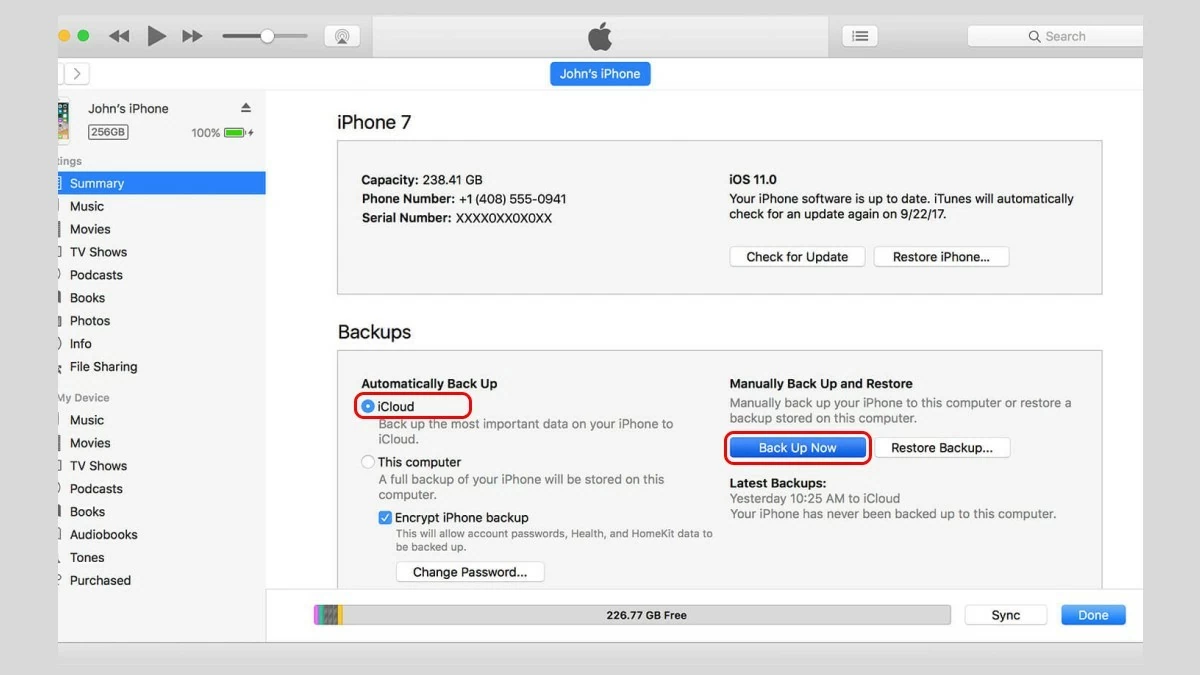 |
Oben finden Sie neun einfache Möglichkeiten, Daten von einem iPhone auf ein anderes zu übertragen. Die Datenübertragung per QR-Code ist dabei oft die beliebteste Methode, da sie Zeit spart. Teilen Sie diese Methoden mit Ihren Lieben, falls diese Daten auf ihren iPhones übertragen müssen. Viel Erfolg!
Quelle: https://baoquocte.vn/cach-chuyen-du-lieu-giua-hai-iphone-nhanh-chong-284833.html



![[Foto] Premierminister Pham Minh Chinh empfängt den laotischen Minister für Bildung und Sport, Thongsalith Mangnormek](/_next/image?url=https%3A%2F%2Fvphoto.vietnam.vn%2Fthumb%2F1200x675%2Fvietnam%2Fresource%2FIMAGE%2F2025%2F12%2F16%2F1765876834721_dsc-7519-jpg.webp&w=3840&q=75)
![[Bild] Durchgesickerte Bilder vor der Community Action Awards Gala 2025.](/_next/image?url=https%3A%2F%2Fvphoto.vietnam.vn%2Fthumb%2F1200x675%2Fvietnam%2Fresource%2FIMAGE%2F2025%2F12%2F16%2F1765882828720_ndo_br_thiet-ke-chua-co-ten-45-png.webp&w=3840&q=75)
![[Live] Gala der Community Action Awards 2025](/_next/image?url=https%3A%2F%2Fvphoto.vietnam.vn%2Fthumb%2F1200x675%2Fvietnam%2Fresource%2FIMAGE%2F2025%2F12%2F16%2F1765899631650_ndo_tr_z7334013144784-9f9fe10a6d63584c85aff40f2957c250-jpg.webp&w=3840&q=75)
![[Foto] Premierminister Pham Minh Chinh empfängt den Gouverneur der Provinz Tochigi (Japan).](/_next/image?url=https%3A%2F%2Fvphoto.vietnam.vn%2Fthumb%2F1200x675%2Fvietnam%2Fresource%2FIMAGE%2F2025%2F12%2F16%2F1765892133176_dsc-8082-6425-jpg.webp&w=3840&q=75)
![[Bild] Der unnachgiebige Kampfgeist des vietnamesischen Frauenfußballs](/_next/image?url=https%3A%2F%2Fvphoto.vietnam.vn%2Fthumb%2F1200x675%2Fvietnam%2Fresource%2FIMAGE%2F2025%2F12%2F17%2F1765990260956_ndo_br_4224760955870434771-copy-jpg.webp&w=3840&q=75)











































































![[Live] Abschlusszeremonie und Preisverleihung des Video-/Clip-Wettbewerbs „Beeindruckender Vietnam-Tourismus“ 2025](https://vphoto.vietnam.vn/thumb/402x226/vietnam/resource/IMAGE/2025/12/17/1765974650260_z7273498850699-00d2fd6b0972cb39494cfa2559bf85ac-1765959338756946072104-627-0-1338-1138-crop-1765959347256801551121.jpeg)



























Kommentar (0)